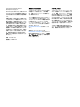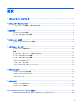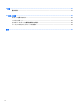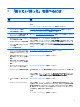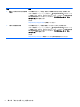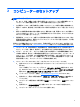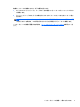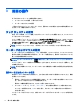User Guide-Windows 8.1
1
「知りたい/困った」を調べるには
作業 説明
●
コンピューターのセットアップ 『セットアップ手順』または『クイック セットアップ』ポスター
または
3 ページの「コンピューターのセットアップ」を参照してください
●
インターネットへの
接続
4 ページのインターネットへの
接続
(一部のモデルのみ)を参照してください
●
工場出荷時設定への復元
17 ページの「システム リカバリ」を参照してください
●
コンピューターの
機能の使用に関
するハウツー ビデオの
表示
詳
しくは
、
http://www.hp.com/supportvideos/ (英語
サイト
)を参照
してください
●
Windows®オペレーティング シス
テムの使用方法
の学習
●
Windows のパスワード情報の検索
●
ドライバー更新プログラムへのリ
ンクの検索
●
よくある質問の表示
以下の操作
を行って
、[ヘルプとサポート]を参照します
スタート画面で「ヘルプ」と入力して、[ヘルプとサポート]を選択します。日本
でのサポートについては、
http://www.hp.com/jp/contact/ を参照してください。日
本以外の国や地域でのサポートについては、
http://welcome.hp.com/country/us/en/
wwcontact_us.html (英語サイト)から該当する国や地域、または言語を選択して
ください
●
コンピューターのハードウェアと
ソフトウェアに関する最も一般的
な問題のトラブルシューティング
10 ページの「トラブルシューティング」を参照してください
●
お使いのモデルのコンピューター
用の電子ユーザー ガイドと仕様
の
検索
●
部品
の注文
、および
詳細なトラブ
ルシューティングのヘルプ
情報の
検索
http://www.hp.com/jp/contact/ を参照してください
●
コンピューターのコンポーネント
のアップグレードまたは交換
http://www.hp.com/jp/contact/ を参照してください
●
コンピューターの
保証情報の検索
以下の操作
を行って
、『HP 限定保証規定およびテクニカル サポート』を参照
しま
す
スタート
画面で
「support」と入力
して
、[HP Support Assistant]アプリケーショ
ンを選択
します
。[マイ コンピューター]→[保証規定およびサービス]の順に
選択
します
●
テレビへの
接続
(一部のモデルの
み)
http://www.hp.com/jp/contact/ を参照してください
●
コンピューターのメンテナンス スタート
画面で
「support」と入力
して
、[HP Support Assistant]アプリケーショ
ンを選択します。または、Windows デスクトップで、タスクバーの右端の通知領
域にある疑問符のアイコンをクリックします。[HP Support Assistant]は、自動更
新、診断ツール、およびアシスタント機能によってコンピューターのパフォーマ
ンスを維持
し
、問題をすばやく
解決します
または
22 ページの「メンテナンス」を参照してください
1